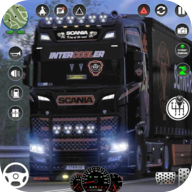电脑如何开启蓝牙开关?
作者:佚名 来源:未知 时间:2024-12-05
在当今数字化时代,电脑已成为我们日常生活和工作中不可或缺的工具。随着无线技术的快速发展,蓝牙功能在电脑上的应用越来越广泛,从连接无线耳机、音箱到传输文件,都离不开它。然而,对于初次接触或偶尔使用蓝牙功能的用户来说,如何在电脑上打开蓝牙开关可能是一个小小的难题。本文旨在简明扼要地介绍如何在不同类型的电脑上轻松打开蓝牙开关,帮助您快速上手,享受无线连接的便捷。

首先,我们需要明确的是,不同品牌和型号的电脑,其蓝牙开关的位置和打开方式可能有所不同。大致上,可以将其分为笔记本电脑和台式机两大类进行讨论。

笔记本电脑的蓝牙开关
1. 快捷键操作
许多笔记本电脑在键盘上配备了专门的蓝牙快捷键,通常这些键会有一个蓝牙图标或者标注有“Bluetooth”字样。您只需按住Fn键(功能键)的同时,按下这个蓝牙快捷键,即可开启或关闭蓝牙功能。请注意,由于不同品牌的键盘布局有所差异,蓝牙快捷键的具体位置可能会有所不同,建议查看您的电脑说明书或键盘上的图标进行确认。

2. 系统设置
对于没有蓝牙快捷键的笔记本电脑,或者您想要更详细地管理蓝牙设置,可以通过操作系统的设置菜单来打开蓝牙。以Windows系统为例,您可以点击屏幕右下角的通知图标,打开操作中心,在其中找到并点击“蓝牙”图标以开启蓝牙功能。在macOS系统中,则可以通过点击屏幕右上角的蓝牙图标,选择“打开蓝牙”来启用蓝牙功能。
3. 专用软件
部分品牌如戴尔、惠普等,可能会提供自家的电脑管理软件,这些软件中通常也包含有蓝牙管理的功能。您可以通过这些软件来开启或关闭蓝牙,以及进行更高级的蓝牙设置。
台式机的蓝牙开关
相较于笔记本电脑,台式机通常没有内置的蓝牙模块,因此需要通过外接设备来实现蓝牙功能。这些外接设备可以是蓝牙适配器、蓝牙USBdongle等。在安装了蓝牙适配器后,您需要按照以下步骤来打开蓝牙开关:
1. 安装驱动程序
首先,确保您的蓝牙适配器已经正确插入到电脑的USB接口中。接着,电脑会自动检测并尝试安装驱动程序。如果自动安装失败,您可以通过蓝牙适配器的品牌官网下载对应的驱动程序并进行手动安装。
2. 系统设置
安装完驱动程序后,您可以通过操作系统的设置菜单来打开蓝牙。在Windows系统中,打开“设置”应用,点击“设备”,然后在“蓝牙和其他设备”部分选择“添加蓝牙或其他设备”,系统会开始搜索附近的蓝牙设备。此时,您需要确保蓝牙适配器上的开关已经打开(如果适配器有物理开关的话),然后按照屏幕提示完成蓝牙的开启和配对过程。在macOS系统中,操作类似,只需在“系统偏好设置”中选择“蓝牙”,然后点击“打开蓝牙”即可。
3. 第三方软件
与笔记本电脑类似,一些蓝牙适配器品牌也会提供配套的软件来管理蓝牙功能。您可以通过这些软件来更灵活地控制蓝牙的开启、关闭以及设备的连接状态。
注意事项
在打开蓝牙开关并尝试连接设备时,以下几点值得注意:
设备兼容性:确保您的电脑和要连接的蓝牙设备都是兼容的。不同的蓝牙版本和设备类型可能存在兼容性问题。
距离限制:蓝牙连接的有效距离通常在10米左右,超过这个距离可能会导致连接不稳定或断开。
电量充足:蓝牙设备需要足够的电量才能正常工作。在连接之前,请确保蓝牙设备的电量充足。
安全设置:在连接蓝牙设备时,注意保护您的个人信息安全。避免连接到未知或不受信任的蓝牙设备,以免泄露隐私。
更新驱动程序:定期检查并更新蓝牙驱动程序,以确保您的蓝牙功能始终处于最佳状态。
常见问题解答
问:我的电脑上没有蓝牙功能怎么办?
答:对于没有内置蓝牙功能的电脑,您可以通过购买蓝牙适配器来添加蓝牙功能。
问:蓝牙连接不稳定怎么办?
答:尝试将电脑和蓝牙设备移动到更近的位置,减少干扰源(如其他无线设备),或者更新蓝牙驱动程序。
问:蓝牙设备无法被电脑识别怎么办?
答:确保蓝牙设备已经打开并处于可被发现的状态,同时检查电脑的蓝牙功能是否已经开启,并且驱动程序安装正确。
总之,掌握如何在电脑上打开蓝牙开关是享受无线连接便捷性的第一步。无论您使用的是笔记本电脑还是台式机,只要按照上述步骤操作,都能轻松开启蓝牙功能,与各种蓝牙设备进行连接。希望本文能为您提供帮助,让您在数字化生活中更加游刃有余。
- 上一篇: 腾讯视频下载方法指南
- 下一篇: 如何将JPG图片轻松转换成PDF文件?